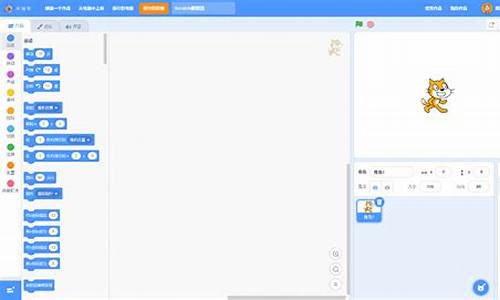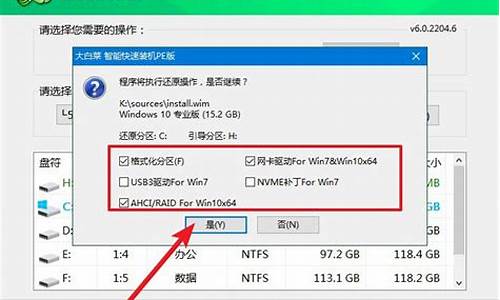电脑系统安装教程-电脑系统安装教程全过程
1.怎样装电脑系统装电脑系统的步骤
2.怎么给电脑重装win10系统步骤
3.空电脑怎么装系统|怎么给空白电脑安装系统
怎样装电脑系统装电脑系统的步骤

系统是电脑必备的管理控制程序,没有系统的电脑将无法使用,所以每一台电脑都是需要装电脑系统,关于怎样装电脑系统,相信大多数人都已经学会了,但是很多电脑新手没接触过,都不懂怎么安装,这边就跟小编一起来学习下装电脑系统的步骤。
相关教程:
电脑系统盘怎么安装
pe安装win7原版镜像教程
一、所需工具
1、启动U盘:制作U盘PE启动盘
2、操作系统:电脑系统下载
3、启动设置:怎么设置开机从U盘启动
二、装电脑系统步骤如下
1、在电脑usb接口插入U盘,启动时按F12、F11、Esc等快捷键打开启动菜单,选择U盘选项回车;
2、进入U盘主页面,选择02回车进入PE系统;
3、在PE系统下打开DiskGenius分区工具,点击硬盘—快速分区;
4、设置分区的数目和大小,点击确定,进行分区并格式化;
5、分区之后,运行PE一键装机,默认会加载映像路径gho,选择安装位置,通常是C盘,确定;
6、转到以下界面,进行系统解压到C盘过程;
7、接着电脑会自动重启,拔出U盘,执行装电脑系统过程;
8、安装过程大概需要十几分钟,最后启动进入全新电脑系统界面,安装就结束了。
怎么装电脑系统的教程就为大家介绍到这边,还不会怎么样装电脑系统的用户,可以学习下这篇教程。
怎么给电脑重装win10系统步骤
建议可以使用还原功能,方法如下
(*注意:系统还原前务必将重要文件进行备份)
1、打开设置,选择系统和安全
2、选择恢复选项卡,然后在恢复此电脑处点击开始
空电脑怎么装系统|怎么给空白电脑安装系统
电脑都需要安装上操作系统才能正常使用,很多人更喜欢组装电脑,一般组装的新机多数是空白机子,就是硬盘里没有安装系统,没有系统空白电脑是用不了的,所以需要我们给空白电脑安装操作系统,那么要给空白电脑安装系统呢?主要有两种方法,U盘安装和光盘安装,下面以U盘安装为例,教大家空电脑怎么装系统的方法。
安装须知:
1、空电脑没有系统,我们需要借助另一台可用电脑制作U盘启动盘
2、一般运行内存2G及以下装32位(x86)系统,内存4G及以上,装64位(x64)系统
3、本文介绍Legacy模式安装方法,如果是支持uefi主板,可以uefi下安装系统,参考uefipe下安装win10系统教程
相关教程:
新空白硬盘分区教程
软碟通u盘装系统教程
怎样用光盘装系统步骤图解
一、准备工作
1、可用电脑一台,U盘一个
2、系统镜像下载:中关村ghostwin764位精简极速版V2017.10
3、4G及以上U盘:大u盘制作教程
二、启动设置:怎么设置开机从U盘启动
三、空电脑安装系统步骤如下
1、在可用的电脑上制作U盘启动盘之后,将下载的电脑系统iso文件直接复制到U盘的GHO目录下,iso镜像无需解压;
2、在空电脑上插入U盘,重启后不停按F12或F11或Esc等快捷键打开启动菜单,选择U盘选项回车,比如GeneralUDisk5.00,不支持这些启动键的电脑查看第二点设置U盘启动方法;
3、从U盘启动进入到这个菜单,按数字2或通过方向键选择02选项回车,启动pe系统,如果无法进入则选择03旧版PE系统;
4、启动后进入到pe系统,空电脑装系统之前都需要对空硬盘进行分区,双击打开DG分区工具,右键点击硬盘,选择快速分区;
5、设置分区数目和分区的大小,一般C盘建议50G以上,如果是固态硬盘,勾选“对齐分区”即可4k对齐,点击确定,执行硬盘分区过程;
6、完成分区之后,打开大一键装机,映像路径选择电脑系统iso镜像,此时会自动提取gho文件,点击下拉框,选择gho文件;
7、然后点击“还原分区”,选择电脑系统安装位置,一般是C盘,如果不是显示C盘,可以根据“卷标”、磁盘大小选择,点击确定;
8、弹出这个提示框,勾选“完成后重启”和“引导修复”,点击是开始执行系统安装过程;
9、转到这个界面,执行系统安装到C盘的操作,这个过程需要5分钟左右;
10、操作完成后电脑会自动重启,此时拔出U盘,重新启动进入这个界面,继续进行安装系统和系统配置过程,安装后自动执行激活操作;
11、整个安装过程需要5-10分钟左右,在启动进入全新系统桌面后,空白电脑就装上系统了。
以上就是如何在一台空白电脑上安装系统的方法,空电脑都必须装上操作系统才能正常启动,有需要的用户可以学习下这个安装教程。
声明:本站所有文章资源内容,如无特殊说明或标注,均为采集网络资源。如若本站内容侵犯了原著者的合法权益,可联系本站删除。